1. Disini kita akan mencoba mengklaim hosting gratis via freehostia. Untuk memulai pendaftaran kunjungi situs resminya di www.freehostia.com
Berikut Paket-paket yang ditawarkan oleh Freehostia :
2. Selanjutnya untuk memulai menginstall wordpres pada blog kita, silahkan anda cari tulisan wordpres lalu klik sampai ada halaman baru muncul.
3. Setelah halalaman baru muncul, maka di situ anda akan dihadapkan berbagai macam pilihan, mulai dari blog movable type, textpattern, b2evolution, wordpress dll. Karena Anda akan menginstall wordpres pada blog yang akan anda buat nanti, tentunya anda harus memilih menu wordpress (free installation)
4. Berikut form pendaftran yang harus anda isi.
5. Bila data yang anda masukkan sudah benar. Maka akan terbuka jendela baru. Tunggu proses pendaftaran selesai …
6. Anda akan menerima konfirmasi sukses dari freehostia. Segera cek email anda, untuk mengetahui informasi lebih lanjut.
Screen Shot :
7. Sekarang anda login ke email yang anda daftarkan tadi. Lalu buka 2 pesan konfirmasi dari freehostia. Pesan pertama, adalah menginformasikan account untuk login di freehostia. Pesan kedua,
adalah menginformasikan account untuk login di admin wordpres.
8. Catat dan simpan username dan password untuk login. Saya sarankan anda untuk mencetak pesan ini agar memudahkan anda untuk login.
9. Ini merupakan username login dan password untuk login di wordpres.com
Screen Shot :
- Blogger Comment
- Facebook Comment
Subscribe to:
Post Comments
(
Atom
)









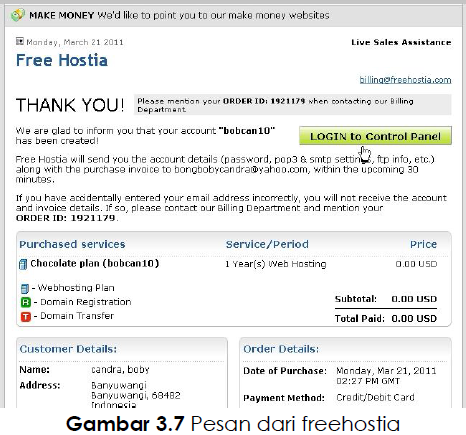

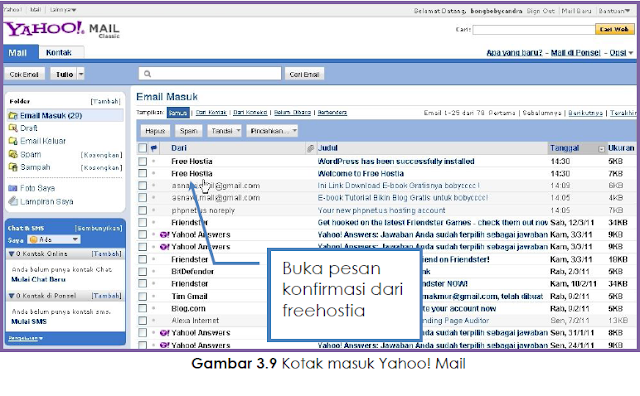



0 comments:
Post a Comment